为了可以提高办公效率,当前不少伙伴已经安装了企业微信软件,那么操作过程中,若需上传文档,应该怎么操作呢?下面小编就给大家介绍企业微信上传文档的操作步骤!
打开企业微信,点击界面左侧的文件盘
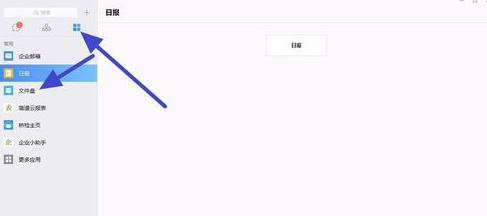
点击右上角的创建分区,创建一个新的文件盘
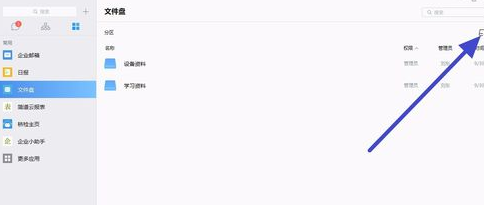
这时需要给分区取一个名称,点击下方的确定按钮
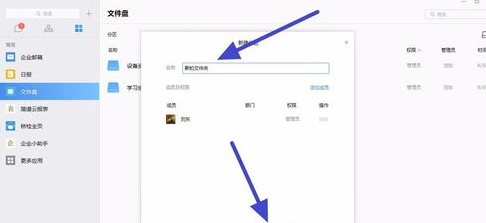
创建成功之后双击进入分区
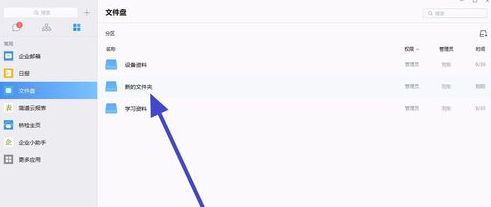
点击下方的上传文件按钮
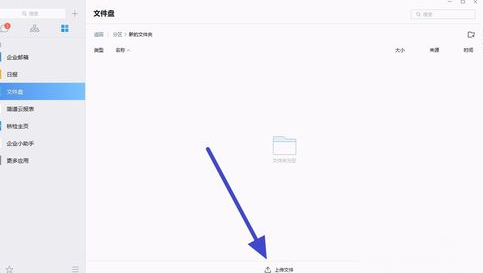
选择电脑文件夹中文学校上传的文档,然后点击打开
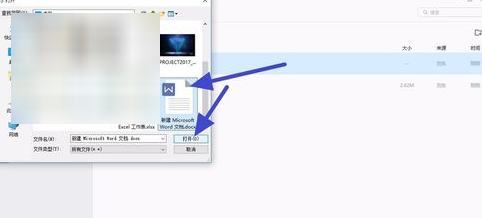
接着就可以看到文档上传成功了。
以上这里为各位分享了企业微信上传文档的操作步骤。有需要的朋友赶快来看看本篇文章吧。
- Win10键盘被锁了怎么解锁?Win10锁键盘了怎么办?
- Win11下载一直在0%怎么办?Win11下载一直在0%的解决方法
- 英雄联盟手游和端游数据互通吗?英雄联盟手游和端游可以联机吗?
- Win11预览版可以升级正式版吗?
- Win11预览版怎么退回Win10 Win11预览版退回Win10教程
- Win10资源管理器占用内存高如何解决?Win10资源管理器占用内存高教程
- 怎么在微软官网下载Win11 如何从微软官网下载Win11
- Windows预览体验计划0x800bfa07错误怎么解决?
- Win10如何切换虚拟桌面?Win10切换虚拟桌面教程
- Win11资源管理器怎么切换经典样式?Win11资源管理器样式设置
- 系统之家装机大师怎么用?系统之家装机大师使用教程
- Win11如何创建多个桌面?Win11开多个虚拟桌面教程
- Win10家庭版怎么升级Win11 Win11家庭版升级Win11详细教程
- Win11玩不了csgo怎么办?Win11玩不了csgo的解决方法
- Win11键盘鼠标失灵怎么办?Win11键盘鼠标失灵的解决方法
- Win10电脑文件夹打开特别慢怎么回事?
- Win11无法装声卡驱动怎么办?Win11无法装声卡驱动的解决方法
- Win10声音控制器不能使用怎么办?
- Win7如何禁止修改文件属性?Win7禁止修改文件属性的方法
- Win10怎么使用Tab Groups标签分组批量管理页面?
- Win10电源选定的计划只有平衡怎么处理?
- Win10任务栏如何自动变色?Win10任务栏自动变色的方法
- Win10如何隐藏任务栏?Win10隐藏任务栏的方法
- 系统之家装机大师怎么制作U盘启动盘?
- 系统之家装机大师怎么无U盘进PE装系统?
- 电脑显示未安装任何音频输出设备怎么办?
- 电脑重装win7系统后没有声音怎么办?
- Win7重装后不能上网要怎么办?
- Win7 32系统下载安装软件没有访问目录权限怎么办?
- Win11下载一直0%怎么办?Win11下载一直0%解决方法